光绘文件输出
设置坐标原点, 根据板子大小设置合适的原点,例如设置在 板框左下角 (-1000mil,-1000mil)处。 快捷方法, 无模命令先设单位为mil :umm

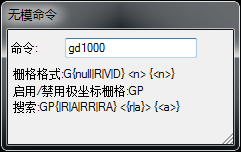 无模命令再设置 栅格为: g1000 gd1000
选择设置原点。
无模命令再设置 栅格为: g1000 gd1000
选择设置原点。
 1,无模命令 : @camdocs
1,无模命令 : @camdocs
 2, 文件—> CAM
2, 文件—> CAM

 对于 钻孔层和NC钻孔时是先点击添加(没有时),再点击编辑,对于其他是点击编辑。
对于 钻孔层和NC钻孔时是先点击添加(没有时),再点击编辑,对于其他是点击编辑。
2-1, 添加钻孔层

 钻孔顶层:
钻孔顶层:

 设置-“选项”
设置-“选项”
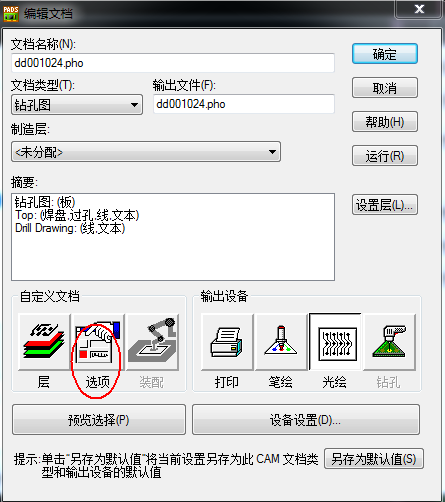 如下,绘图选项中:右下角预览图中,更改X和Y偏移来调整位置,蓝 {MOD}为PCB板, 粉红为孔符表格,只要PCB不压到钻孔图就可以。
如下,绘图选项中:右下角预览图中,更改X和Y偏移来调整位置,蓝 {MOD}为PCB板, 粉红为孔符表格,只要PCB不压到钻孔图就可以。
 点击上图,“钻孔符号”
点击上图,“钻孔符号”
 点击“重新生成。”
点击“重新生成。”
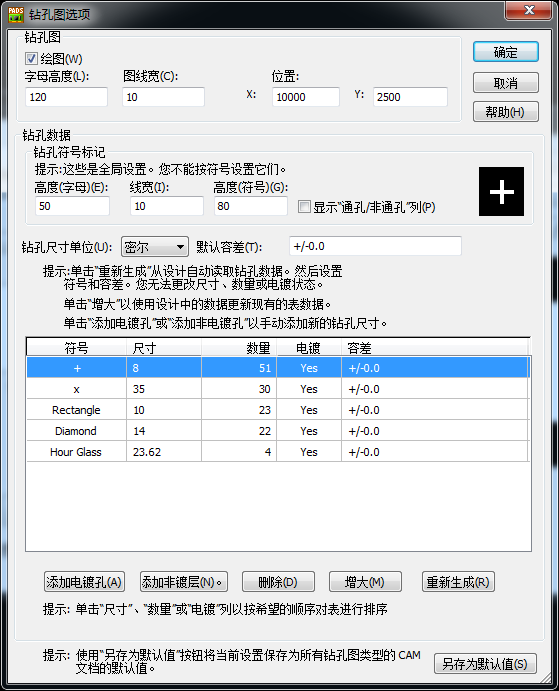
2-2 添加NC钻孔(数控钻孔)
 自定义文档--点击“选项”
自定义文档--点击“选项”
 “确定”。
“确定”。
2-3 top层设置
 选择自定义文档中“层”
选择自定义文档中“层”
 设置设置,“填充宽度”和“文本填充宽度”改为 1mil。
设置设置,“填充宽度”和“文本填充宽度”改为 1mil。
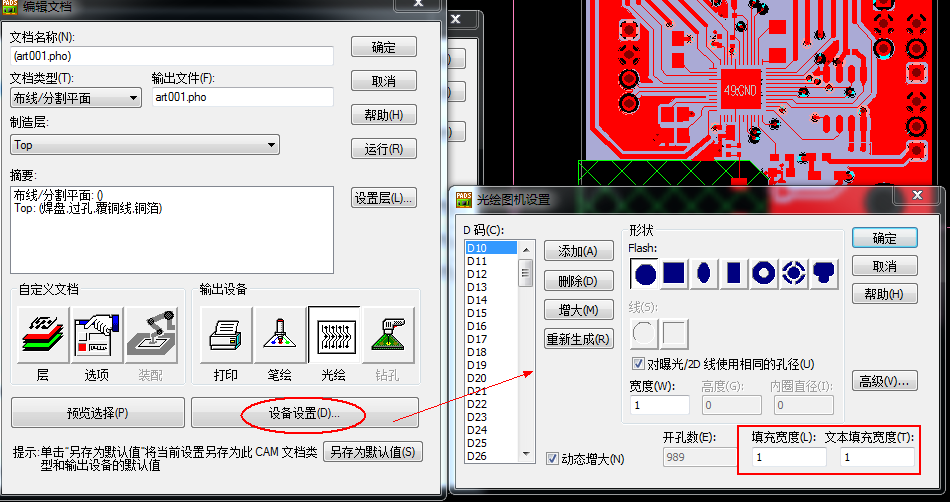
2-4 GND层设置

2-5 3V层设置

2-6 Bottom层设置


2-7 阻焊层 顶层



2-8 阻焊层底层



2-9 丝印层顶层



2-10 丝印层底层


 2-10 以上cam各层设置完毕,下面生产cam文档
选择电气各层和丝印层,阻焊层,cam文件数 一般为 板层数+6。
选中后点击“运行。”
2-10 以上cam各层设置完毕,下面生产cam文档
选择电气各层和丝印层,阻焊层,cam文件数 一般为 板层数+6。
选中后点击“运行。”



贴片坐标文件输出
贴片坐标文件主要为:Solder Paste Top 和 Solder Paste Bottom 1,无模命令 : @camdocs 2, 文件—> CAM
2, 文件—> CAM


1 助焊层顶层设置



2,助焊层底层设置


 设置生产文件存放的目录:
设置生产文件存放的目录:
 选中 助焊层的两个文件, 点击“运行”。
选中 助焊层的两个文件, 点击“运行”。
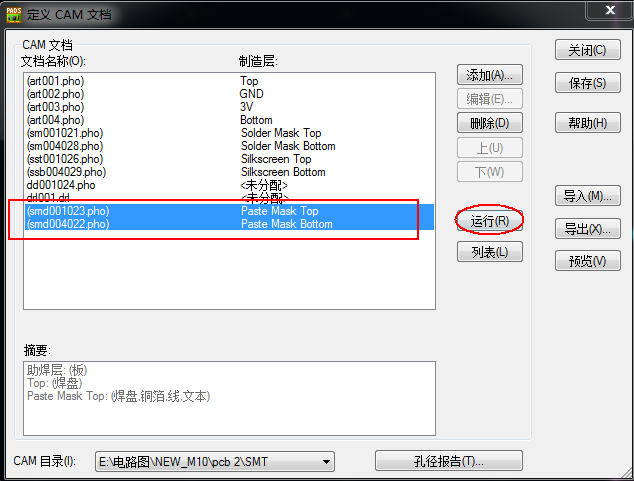

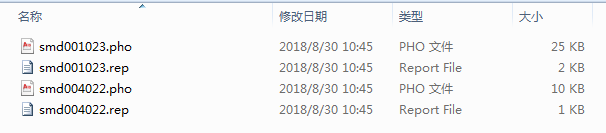
3,输出贴片坐标文件。
【工具】-> 【基本脚本】->【基本脚本】 选中 “17-Excel Part List Report”, 点击“运行”
选中 “17-Excel Part List Report”, 点击“运行”
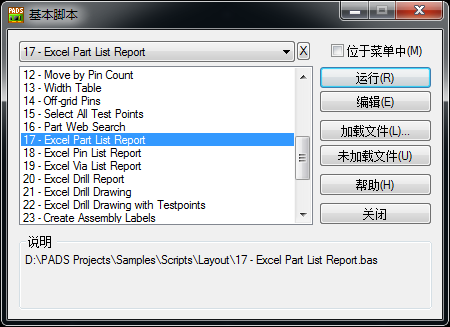 将EXCEL文件保存。
将EXCEL文件保存。
 。
。
装配文件输出
【文件】-> 【生产pdf】 1, top 层 CM-H-TOP设置 2, top层 添加 silkscreen top
2, top层 添加 silkscreen top

 3,bottom层 cm-v-bottom设置
3,bottom层 cm-v-bottom设置
 4, bottom层添加 silkscreen bottom设置
4, bottom层添加 silkscreen bottom设置

 5,保留刚刚设置的top层和 bottom层,删除其他各层。
5,保留刚刚设置的top层和 bottom层,删除其他各层。
 6,最后,保存,生成pdf
6,最后,保存,生成pdf

